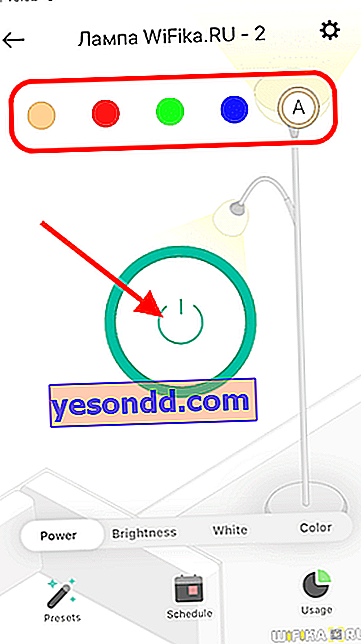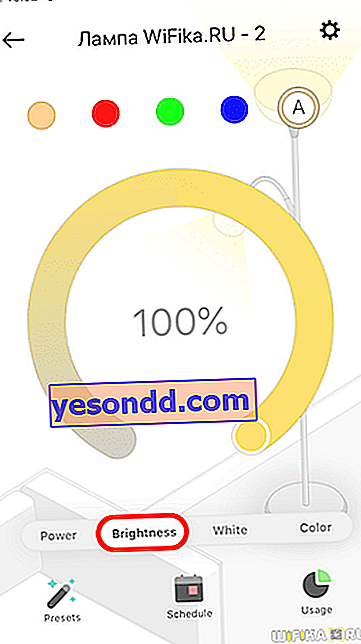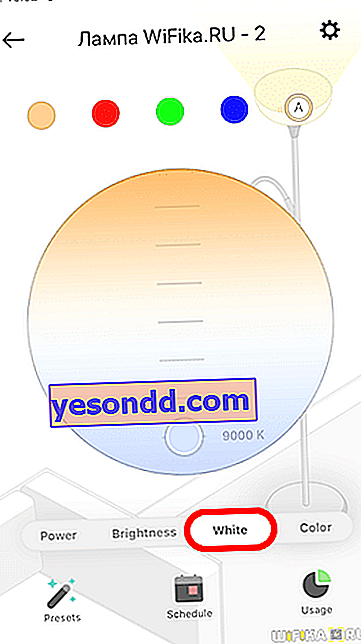Idea untuk menyertakan lampu LED dengan sistem rumah pintar dengan melengkapkannya dengan modul WiFi tanpa wayar bukanlah perkara baru. Walau bagaimanapun, kami berjaya mengenali kebaruan teknikal ini sekarang. Tetapi di sisi lain, kami dapat melakukan ini dengan menggunakan contoh model yang baru dikeluarkan dari set "lampu pintar" dari TP-Link - Kasa Smart Light Bulb KL130.
Penampilan dan peralatan lampu pintar TP-Link
Lampu LED pintar hadir dalam kotak biru yang terang dan indah. Dari maklumat yang ada di dalamnya, bakal pembeli bukan sahaja dapat melihat penampilannya, tetapi juga memahami apa yang dapat dilakukan oleh peranti ini.

Perkara utama adalah menukar warna dan dikawal dari telefon bimbit. Pakej ini juga mengandungi nama aplikasi - "Kasa Smart Home". Kecuali di sini, saya tidak dapat menjumpainya di tempat lain, kecuali kod QR dalam arahan.

Di dalamnya terdapat lampu LED dan setumpuk kertas - buku panduan dalam pelbagai bahasa dan kertas sisa pejabat yang lain.

Lampu TP-Link Kasa Smart Bulb itu sendiri bukan sekadar "pear gantung, anda tidak boleh makan" yang bermanfaat, tetapi memiliki beberapa elemen reka bentuk. Jadi, walaupun anda tidak memasukkannya ke dalam candelier, anda boleh meletakkannya di rak dan melihatnya sahaja.

Semua jenaka, tetapi sangat menarik bagi kami untuk mengujinya di tempat kerja. Oleh itu, kami akan memasukkannya ke dalam kotak lembut saya, dengan mana saya merakam video untuk saluran tersebut. LK130 memerlukan pemegang lampu E27 - standard "besar" yang terdapat di kebanyakan candelier siling.
Keupayaan teknikal
Secara umum, Kasa Smart Home mempunyai beberapa peranti sekaligus, mulai dari peralatan rumah tangga hingga kamera dan soket. Oleh itu, lampu LED wifi TP-Link dapat digunakan tidak hanya sendiri, tetapi juga sebagai bagian dari keseluruhan sistem lampu "pintar" di dalam rumah. Mari lihat semua ciri Smart Bulb KL130.

- Pertama, ia berwarna-warni. Tidak ada sekumpulan warna pratetap yang boleh disinari lampu. Anda boleh memilih warna yang dikehendaki dari semua palet RGB secara langsung dari aplikasi mudah alih telefon pintar anda. Di samping itu, terdapat mod penyesuaian warna dan kecerahan automatik ke cahaya sekitar.
- Kelebihan yang tidak diragukan lagi ialah sambungan WiFi terus ke penghala tanpa pautan peralihan seperti soket pintar atau penyesuai. Walau bagaimanapun, ini bukan semua kelebihan lampu ini. Dengan menggunakan perkhidmatan awan TP-Link, anda dapat mengawal pencahayaan bukan hanya dengan menghubungkan terus ke isyarat wayarles penghala di apartmen, tetapi juga melalui Internet dari mana saja di dunia - tidak kira seberapa keras kedengarannya. Adalah mungkin untuk menghidupkan peranti, menukar warna dan kecerahan dari jauh.
- Tambahan lain adalah sokongan untuk pembantu suara seperti Amazon Alexa, Google Assistant, dan Microsoft Cortana. Sekiranya anda terbiasa mengendalikan rumah pintar melalui komunikasi pertuturan, maka tidak akan ada masalah untuk mengintegrasikan sistem lampu Kasa Smart Light ke dalamnya.
- Akhirnya, tidak perlu menyokong kerja mengikut jadual atau mengikut senario yang telah ditetapkan yang berkaitan dengan elemen rumah pintar yang lain. Contohnya, mereka meninggalkan rumah, mengatur keselamatan - lampu dimatikan. Atau kamera pada waktu malam merakam pergerakan di dalam bilik - cahaya menyala dengan warna yang hangat. Dan jika ia berlaku dalam mod keselamatan, ia berkedip merah pada waktu yang sama dengan siren melolong. Secara amnya, anda boleh memikirkan seberapa banyak aplikasi yang anda mahukan.
Menyambungkan lampu LED TP-Link KL130 ke telefon
Baiklah, mari kita lihat bagaimana semuanya berfungsi dalam praktik. Untuk menyambungkan lampu LED pintar TP-Link KL130 ke telefon, anda perlu memasang aplikasi mudah alih Kasa Smart Home di atasnya. Ia adalah platform silang dan boleh dimuat turun dari repositori rasmi - baik untuk iPhone dari App Store dan untuk Android dari Google Play Market.

Setelah dilancarkan di skrin selamat datang, kami diminta untuk memilih apakah kami ingin masuk ke akaun yang ada, atau mendaftarkan yang baru. Saya cuba menggunakan akaun ID TP-Link saya yang ada - dan ia berjaya! Oleh itu, jika anda mempunyai penghala TP-Link dan anda sudah mendaftar untuk kawalan jauh melalui awan, maka anda boleh log masuk dengan selamat dengan nama pengguna dan kata laluan anda.

Kami sampai ke halaman permulaan, yang akan memaparkan lampu yang disambungkan. Untuk menambah peranti baru, klik "tambah" dan pilih "Tambah Peranti"

Sekiranya anda menyiapkan lampu pintar menggunakan iPhone, maka pada langkah ini iOS akan meminta anda membenarkan akses ke geolokasi. Di sini anda perlu memilih "Sentiasa izinkan", jika tidak, ralat akan berlaku semasa menyambung di masa hadapan.
Dan kemudian di menu "Lampu Pintar" kami dapati bahagian untuk model lampu pintar kami. Saya mempunyai "Smart Bulb (KB100 / KL100 Series)" ini

Seterusnya, kami memasukkan lampu ke soket dan membekalkan elektrik kepadanya. Lampu akan berkelip dua kali, selepas itu kami mengesahkan kerjanya dalam aplikasi.

Selepas itu, anda perlu pergi ke tetapan WiFi di telefon dan sambungkan ke rangkaian bernama "TP-LINK Smart Bulb", yang akan disalurkan lampu pintar. Ia adalah sumber terbuka dan tidak memerlukan kata laluan.

Pada langkah seterusnya, anda perlu memilih rangkaian dari penghala anda dan menentukan kata laluan untuk menyambungkannya sehingga lampu akan tersambung ke Internet.

Seterusnya, kami memberikan nama pada bola lampu kami dan memberikan ikon kepadanya, sehingga ketika menyambungkan beberapa kepingan dalam aplikasi, lebih mudah untuk menavigasi di antara mereka. Daripada ikon, anda boleh mengambil fotonya atau memilih gambar dari album dari telefon anda.

Akhirnya, kami melihat skrin dengan ucapan tahniah atas kejayaan penyambungan. Kami kembali ke skrin utama dan melihat bola lampu kami. Dengan cara yang sama, saya akan menghubungkan yang kedua yang saya ada dalam stok.

Menyiapkan lampu LED melalui aplikasi dari telefon melalui WiFi
Sekarang mari kita lihat mod utama Kasa Smart Light. Sekiranya anda mengklik nama lampu, maka kami masuk ke tetapan terperinci.
- Pada tab utama "Kuasa" anda boleh menyalakan dan mematikan lampu, serta memilih salah satu warna asas - merah, biru, hijau, kuning atau penyesuaian automatik ke cahaya ambien.
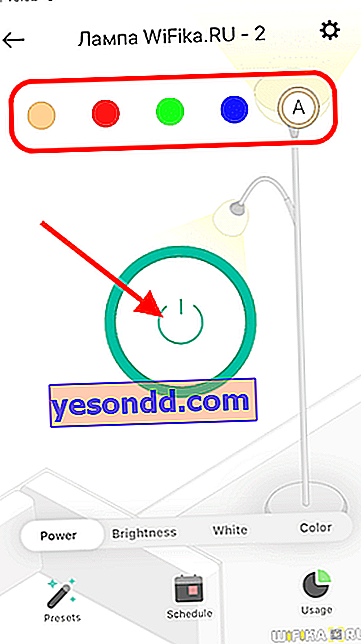
- "Brightness" - menetapkan kecerahan lampu
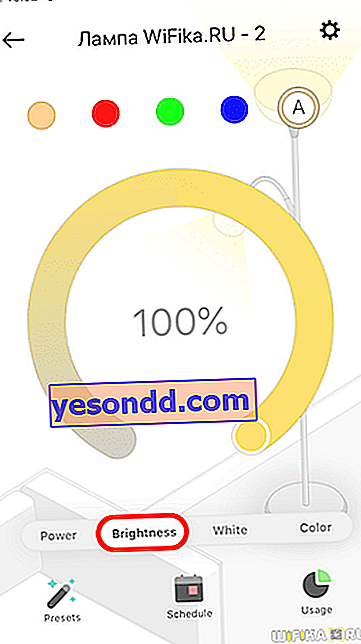
- "Putih" - kehangatan warna putih, dari hangat hingga sejuk
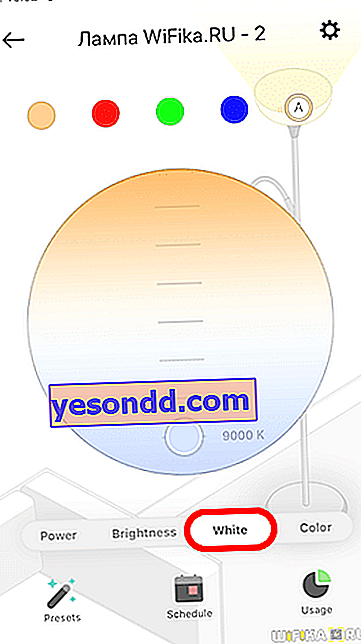
- "Warna" - pemilihan warna terperinci pada palet warna

Sekarang pergi ke bar menu bawah.
Di bahagian "Pratetap" mungkin untuk mengubah warna dasar yang ditampilkan dalam akses cepat di baris atas tetingkap aplikasi

Jadual cahaya pintar ditambahkan di tab Shedules. Di sini kita dapat mengatur tempat teduh, hari dan jam kerja.

Sekiranya anda kembali ke halaman awal aplikasi Kasa Smart Home, maka juga di baris bawah kita akan melihat kemungkinan membuat skrip. Sebaiknya gunakannya jika terdapat beberapa kumpulan lampu pintar sekaligus. Sebagai contoh, untuk makan malam romantis, satu jenis pencahayaan akan berfungsi, dan untuk pesta yang bising, yang lain. Dan setiap mod ini, setelah menetapkan, dapat diaktifkan dari telefon dengan hanya satu butang.

Terdapat juga beberapa pilihan yang mungkin untuk interaksi sistem cahaya bukan sahaja antara satu sama lain, tetapi juga dengan peranti rumah pintar TP-Link yang lain. Seperti pelantikan kerja bergantung pada waktu dan kejadian kejadian lain yang ditentukan oleh sensor lain. Ini sudah semestinya memerlukan perbincangan yang terpisah, jadi kami tidak akan membincangkannya dalam artikel ini.
Menyiapkan kawalan lampu kumpulan
Sekiranya anda mempunyai beberapa sumber cahaya dari siri Kasa Smart Light sekaligus, kadang-kadang disarankan untuk menggabungkannya menjadi beberapa kumpulan. Contohnya, seperti dalam kes saya dengan softbox. Saya memasang dua lampu sekaligus dan tidak mahu menyalakan cahaya yang sama pada dua lampu secara berasingan. Bolehkah anda bayangkan jika anda mempunyai 5 atau lebih daripadanya? Lebih senang melakukan ini sekali gus sekaligus.

Oleh itu, aplikasi ini menyediakan keupayaan untuk menggabungkan peranti ke dalam kumpulan. Untuk melakukan ini, klik pada ikon "+" yang sama, kemudian "Tambah Kumpulan" dan pilih mentol yang ingin kita gabungkan.

Seterusnya, kami memberikan nama untuk kumpulan ini - saya memutuskan untuk menamakannya mengikut jenis lampu. Dan kami menyimpan tetapannya. Kemudian ia akan muncul dalam senarai umum. Dari sini anda boleh menghidupkan atau mematikannya dengan segera.

Untuk konfigurasi terperinci, klik pada nama dan masuk ke tetapan yang sama seperti yang telah kita lihat ketika bekerja dengan lampu secara berasingan.